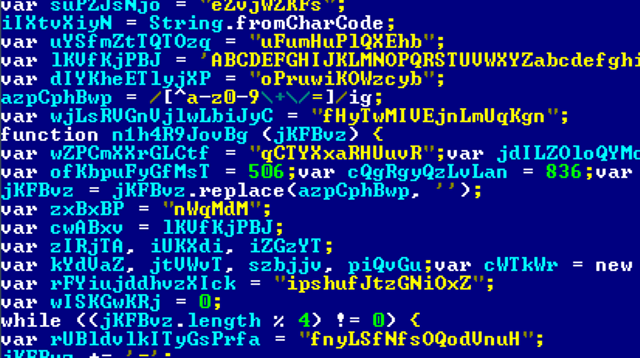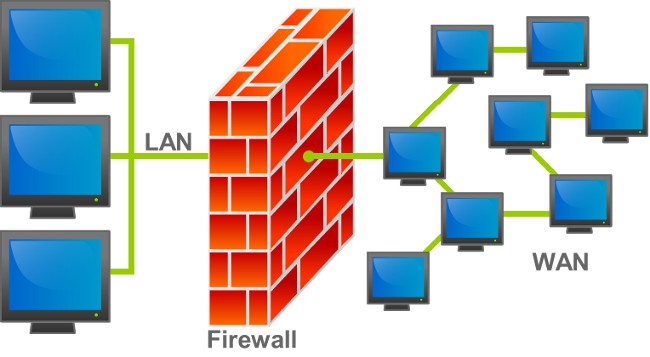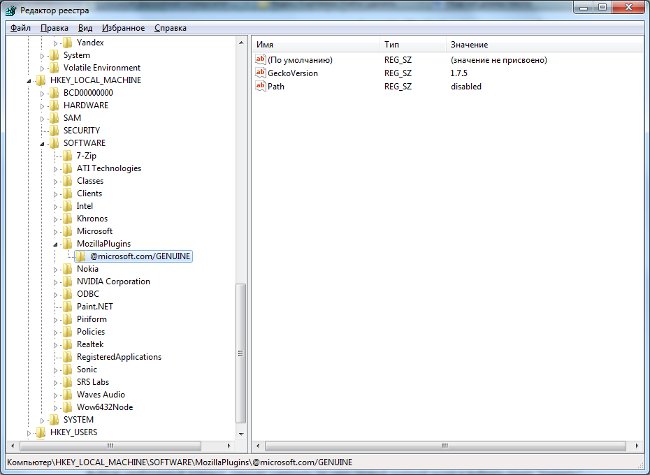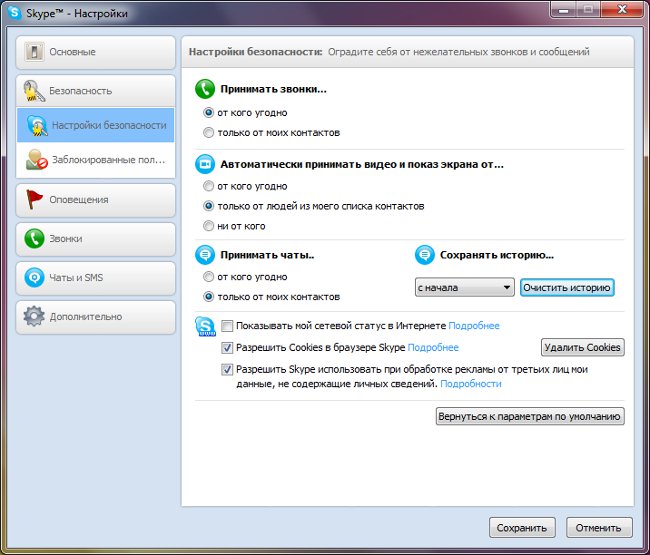Ohjelman poistaminen tietokoneesta

Tilanne, kun tietokone on asennettutarpeettomat ohjelmat meille, on varsin yleistä erityisesti niille, jotka lataavat musiikkia, elokuvia tai kirjoja Internetistä. Hyvin usein ladatut elokuvien lataukset ja tarpeettomat ohjelmat, jotka asennetaan automaattisesti, kun avaat tiedoston. Joskus tapahtuu, että ohjelmaa ei poisteta ohjauspaneelista, miten olla tässä tilanteessa?
Kuinka poistaa ohjelman, jota ei poisteta
Poistoprosessin suorittamiseksiohjelma, sinun on ensin suljettava se. Sen jälkeen mene "Käynnistä" -valikkoon, siirry "Ohjauspaneeli", löydät kohteen "Ohjelmat ja komponentit". Siirry siihen, etsi apuohjelma, jonka haluat päästä eroon, ja napsauta "Poista".
Jos olet suorittanut nämä manipulaatiot ohjelmaatoimii edelleen, voi olla se, että se toimii varkaassa tilassa. Jos haluat sulkea sen kokonaan, siirrä hiiren kohdalle "Oma tietokone" -kuvaketta ja napsauta hiiren kakkospainikkeella. Valitse luettelosta kohta "Hallinta", siirry kohtaan "Palvelut", etsi tarvittava apuohjelma tarjolla olevasta luettelosta, valitse se ja valitse toiminto "Pysäytä". Käynnistä sitten asennuksen poistaminen uudelleen ohjauspaneelin kautta.

Silloin ei voi poistaa apuohjelmaase ei näy asennetuissa sovelluksissa. Sitten voit yrittää ladata käskytiedoston ja laittaa sen toimintaan. Asennuksen aikana sovellus voi määrittää, että tämä ohjelma on jo tietokoneellasi, ja se tarjoaa sen poistamisen tässä vaiheessa.
Yksi oikeista tavoista puhdistaa teidäntietokoneesta "asennettavia" sovelluksia, on ladata ja asentaa erityisiä apuohjelmia, jotka havaitsevat järjestelmän virheet ja suorittavat niiden poistamisen. Yksi tehokkaimmista on Revo Uninstaller, sen käynnistämisen jälkeen näet täydellisen luettelon asennetuista sovelluksista ja voit valita sen, jonka haluat poistaa.
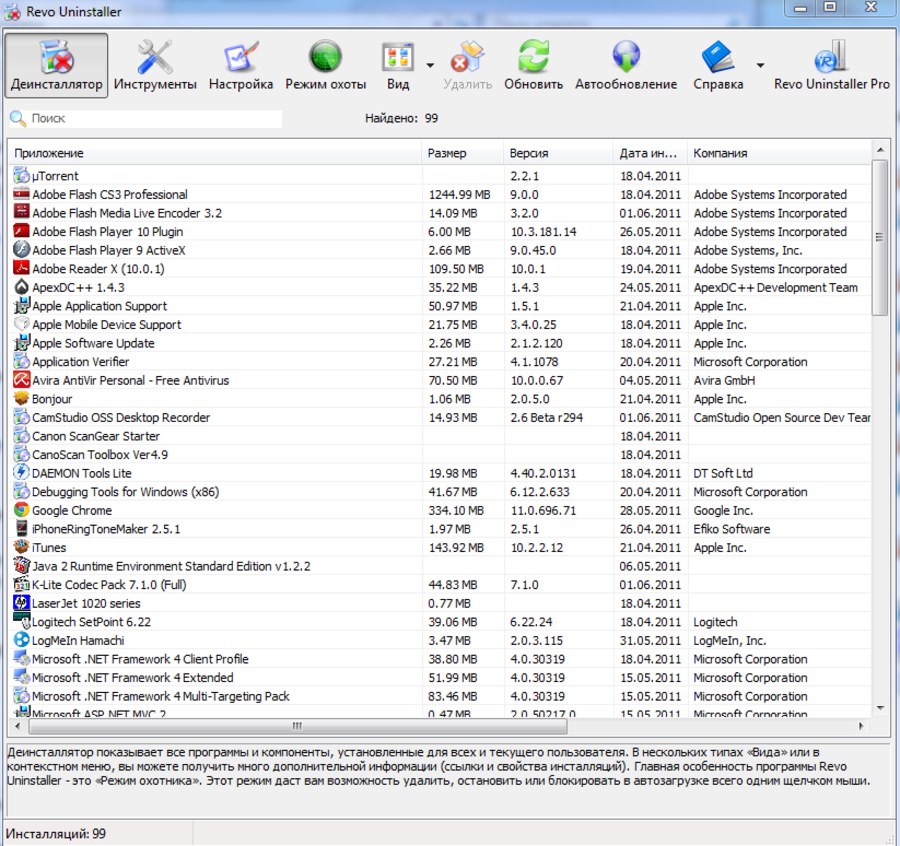
Revo Uninstallerin asennusprosessi
Kun olet ladannut ohjelman,ajaa se. Valitse käynnistyksen aikana venäjän kieli, hyväksy sopimuksen ehdot ja napsauta "Asenna". Kun sovellus on asennettu, klikkaa "Valmis".
Asennuksen jälkeen, suorita ohjelma. Kun tiedot päivittyvät, ohjelmaasiakirjan avatussa ikkunassa näet kaikki tietokoneeseen asennetut sovellukset. Valitse haluamasi apu luettelosta, valitse se ja napsauta "Poista" -toimintoa (tämä painike sijaitsee työkalupalkissa oikeassa yläkulmassa). Vahvista sitten poisto ja valitse asennustila. Apuohjelma tarjoaa sinulle neljä tilaa, valitse "Advanced mode", joka suorittaa täydellisen analyysin asennettujen sovellusten linkistä, kansiosta ja rekistereistä. Asennuksen poistamisprosessi kestää jonkin aikaa, kun se on valmis, napsauta "Seuraava". Sen jälkeen käynnistetään ohjelman sisäänrakennettu poisto, jonka jälkeen napsauttamalla "Seuraava" etsiä kansiot, tiedostot ja merkit rekisteristä. Tällainen tarkistus kestää enintään minuutin, sen jälkeen, kun painat uudelleen "Seuraava". Jos mitään ei löytynyt skannauksen aikana, poistotoiminnon toiminta testattiin 100 prosenttiin. Jos huomaat rekisterin muistiinpanon skannauksen aikana, napsauta "Poista" -painiketta. Jos haluat poistaa skannerin löytämät tiedot, napsauta "Valitse kaikki" -painiketta ja poista se.
Näin voit poistaa Skype-operaationtai pelata tietokoneesta, jos niitä ei poisteta. Kuten näet, mikään ei ole monimutkaista tässä. Ohjeiden avulla voit helposti "puhdistaa" tietokoneesi tarpeettomista ja palauttamattomista ohjelmista.